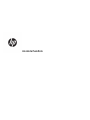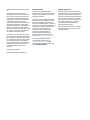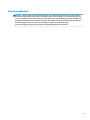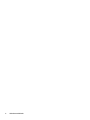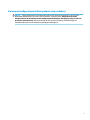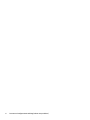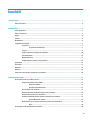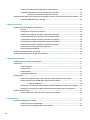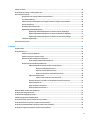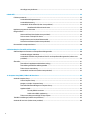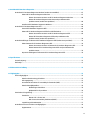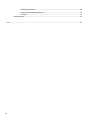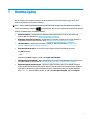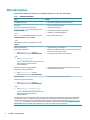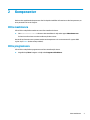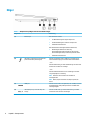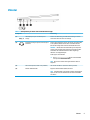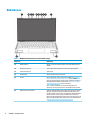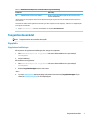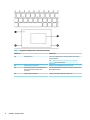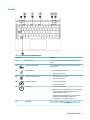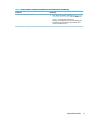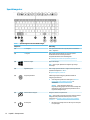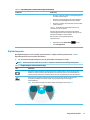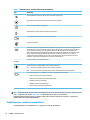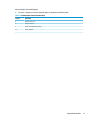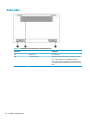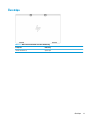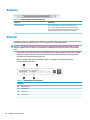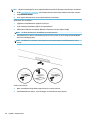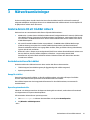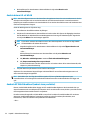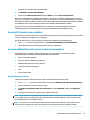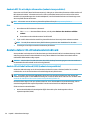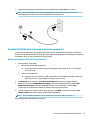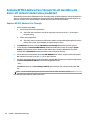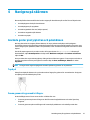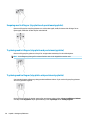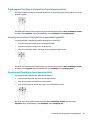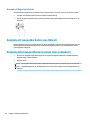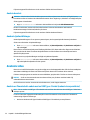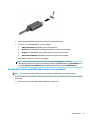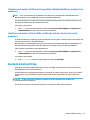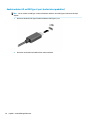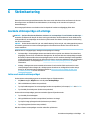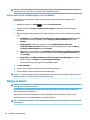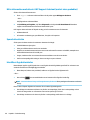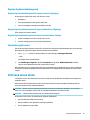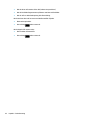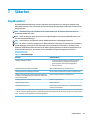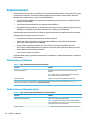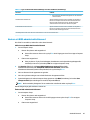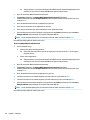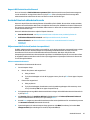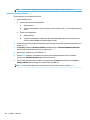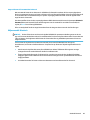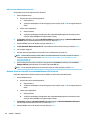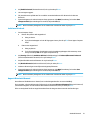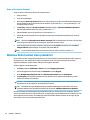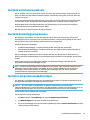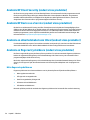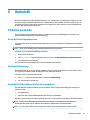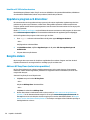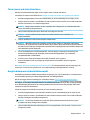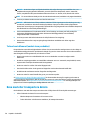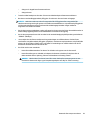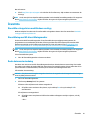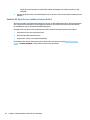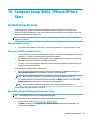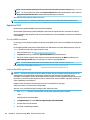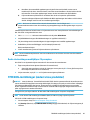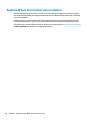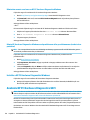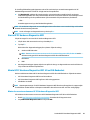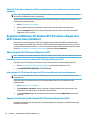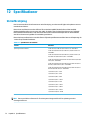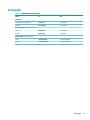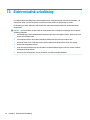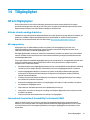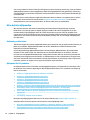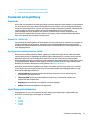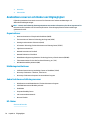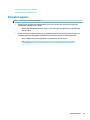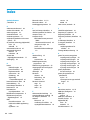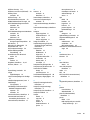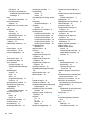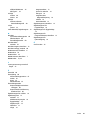Användarhandbok

© Copyright 2020 HP Development Company,
L.P.
Bluetooth är ett varumärke som tillhör
varumärkesinnehavaren och som används av
HP Inc. på licens. Intel, Celeron, Pentium och
Thunderbolt är varumärken som tillhör Intel
Corporation eller dess dotterbolag i USA och
andra länder. Windows är antingen ett
registrerat varumärke eller ett varumärke som
tillhör Microsoft Corporation i USA och/eller
andra länder. DisplayPort™ och DisplayPort™-
logotypen är varumärken som ägs av Video
Electronics Standards Association (VESA
®
) i USA
och andra länder. Miracast
®
är ett registrerat
varumärke som tillhör Wi-Fi Alliance.
Informationen i detta dokument kan komma
att bli inaktuell utan föregående meddelande.
De enda garantier som gäller för HP-produkter
och -tjänster beskrivs i de uttryckliga garantier
som medföljer produkterna och tjänsterna.
Ingenting i detta dokument skall anses utgöra
en ytterligare garanti. HP ansvarar inte för
tekniska eller redaktionella fel i detta
dokument.
Första utgåvan: maj 2020
Dokumentartikelnummer: M06595-101
Produktmeddelande
I den här användarhandboken beskrivs
funktioner som är gemensamma för de esta
modellerna. Vissa funktioner kanske inte är
tillgängliga på din dator.
Alla funktioner är inte tillgängliga i samtliga
utgåvor eller versioner av Windows. System
kan behöva uppgraderas och/eller det kan
krävas separat inköpt maskinvara, drivrutiner,
programvara och/eller BIOS-uppdateringar för
att du ska kunna dra nytta av Windows alla
funktioner. Windows 10 uppdateras
automatiskt – denna funktion är alltid
aktiverad. Eventuella kostnader för
Internetanslutning kan tillkomma och
ytterligare krav kan i framtiden gälla för
uppdatering. Se http://www.microsoft.com.
Om du vill få tillgång till de senaste
användarhandböckerna besöker du
http://www.hp.com/support och följer
anvisningarna för att hitta din produkt. Välj
sedan Användarhandböcker.
Villkor för programvaran
Genom att installera, kopiera, hämta eller på
annat sätt använda något av de förinstallerade
programmen på den här datorn samtycker du
till villkoren i HPs licensavtal för slutanvändare
(EULA). Om du inte godtar dessa licensvillkor
ska du returnera den oanvända produkten i sin
helhet (både maskinvara och programvara)
inom 14 dagar för återbetalning enligt
säljarens återbetalningsregler.
Om du vill ha mer information eller vill begära
full återbetalning av priset för datorn ska du
vända dig till säljaren.

Säkerhetsmeddelande
VARNING: Minska risken för värmerelaterade skador eller överhettning genom att inte ha datorn direkt i
knäet eller blockera datorns luftventiler. Använd bara datorn på en hård, plan yta. Se till att ingen hård yta
som en närliggande skrivare, eller mjuka ytor som kuddar, mattor eller klädesplagg blockerar luftödet. Låt
inte heller nätadaptern komma i kontakt med huden eller mjuka föremål, till exempel kuddar, tjocka mattor
eller klädesplagg, under drift. Datorn och nätadaptern uppfyller de användaråtkomliga
yttemperaturbegränsningarna som fastställts i de tillämpliga säkerhetsstandarderna.
iii

iv Säkerhetsmeddelande

Processorns kongurationsinställning (endast vissa produkter)
VIKTIGT: Vissa datorprodukter är kongurerade med en Intel® Pentium® N35xx/N37xx- eller Celeron®
N28xx/N29xx/N30xx/N31xx-processor och ett Windows®-operativsystem. Om din dator har denna
konguration får du inte ändra processorkongurationsinställningen i mscong.exe från fyra eller två
processorer till en processor. Om du gör det går det inte att starta om datorn. Du måste då göra en
fabriksåterställning för att återställa de ursprungliga inställningarna.
v

vi Processorns kongurationsinställning (endast vissa produkter)

Innehåll
1 Komma igång ................................................................................................................................................ 1
Hitta information ................................................................................................................................................... 2
2 Komponenter ................................................................................................................................................ 3
Hitta maskinvara .................................................................................................................................................... 3
Hitta programvara ................................................................................................................................................. 3
Höger ...................................................................................................................................................................... 4
Vänster ................................................................................................................................................................... 5
Bildskärmen ........................................................................................................................................................... 6
Tangentbordsområdet ........................................................................................................................................... 7
Styrplatta ............................................................................................................................................. 7
Styrplattans inställningar ................................................................................................. 7
Lampor ................................................................................................................................................. 9
Knapp, högtalare och ngeravtrycksläsare ..................................................................................... 10
Specialtangenter ............................................................................................................................... 12
Åtgärdstangenter .............................................................................................................................. 13
Snabbtangenter (endast vissa produkter) ........................................................................................ 14
Undersidan ........................................................................................................................................................... 16
Övre kåpa ............................................................................................................................................................. 17
Baksidan .............................................................................................................................................................. 18
Etiketter ............................................................................................................................................................... 18
Sääta i ett nano-SIM-kort (endast vissa produkter) ........................................................................................... 19
3 Nätverksanslutningar .................................................................................................................................. 21
Ansluta datorn till ett trådlöst nätverk ............................................................................................................... 21
Använda kontrollerna för trådlöst .................................................................................................... 21
Knapp för trådlöst ........................................................................................................... 21
Operativsystemskontroller ............................................................................................. 21
Ansluta datorn till ett WLAN ............................................................................................................. 22
Använda HP Mobilt bredband (endast vissa produkter) ................................................................... 22
Använda GPS (endast vissa produkter) ............................................................................................. 23
Använda trådlösa Bluetooth-enheter (endast vissa produkter) ...................................................... 23
Ansluta Bluetooth-enheter ............................................................................................. 23
Använda NFC för att utbyta information (endast vissa produkter) .................................................. 24
Dela ................................................................................................................................. 24
Ansluta datorn till ett kabelanslutet nätverk ..................................................................................................... 24
vii

Ansluta till ett lokalt nätverk (LAN) (endast vissa produkter) .......................................................... 24
Använda HP LAN-Wireless Protection (endast vissa produkter) ...................................................... 25
Aktivera och anpassa HP LAN-Wireless Protection ........................................................ 25
Använda HP MAC Address Pass Through för att identiera din dator i ett nätverk (endast vissa produkter) ... 26
Anpassa HP MAC Address Pass Through ........................................................................................... 26
4 Navigera på skärmen ................................................................................................................................... 27
Använda gester på styrplattan och pekskärmen ................................................................................................ 27
Tryck på ............................................................................................................................................. 27
Zooma genom att nypa med två ngrar ........................................................................................... 27
Svepning med två ngrar (styrplatta och precisionsstyrplatta) ...................................................... 28
Tryckning med två ngrar (styrplatta och precisionsstyrplatta) ..................................................... 28
Tryckning med tre ngrar (styrplatta och precisionsstyrplatta) ..................................................... 28
Tryckning med fyra ngrar (styrplatta och precisionsstyrplatta) ................................................... 29
Svepning med tre ngrar (styrplatta och precisionsstyrplatta) ...................................................... 29
Svepning med fyra ngrar (precisionsstyrplatta) ............................................................................ 29
Dra med ett nger (pekskärm) .......................................................................................................... 30
Använda ett tangentbord eller mus (tillval) ........................................................................................................ 30
Använda skärmtangentbordet (endast vissa produkter) ................................................................................... 30
5 Underhållningsfunktioner ............................................................................................................................ 31
Använda en kamera (endast vissa produkter) .................................................................................................... 31
Använda ljud ........................................................................................................................................................ 31
Ansluta högtalare .............................................................................................................................. 31
Ansluta hörlurar ................................................................................................................................ 31
Ansluta headset ................................................................................................................................ 32
Använda ljudinställningar ................................................................................................................. 32
Använda video ..................................................................................................................................................... 32
Ansluta en Thunderbolt-enhet med en USB Type-C-kabel (endast vissa produkter) ...................... 32
Ansluta videoenheter med HDMI-kabel (endast vissa produkter) ................................................... 33
Kongurera HDMI-ljud .................................................................................................... 34
Identiera och ansluta till Miracast-kompatibla trådlösa bildskärmar (endast vissa produkter) ... 35
Identiera och ansluta till Intel WiDi-certierade skärmar (endast vissa Intel-produkter) ............ 35
Använda dataöverföring ...................................................................................................................................... 35
Ansluta enheter till en USB Type-C-port (endast vissa produkter) .................................................. 36
6 Strömhantering ........................................................................................................................................... 37
Använda strömsparläge och viloläge .................................................................................................................. 37
Initiera och avsluta strömsparläget .................................................................................................. 37
Initiera och avsluta viloläge (endast vissa produkter) ..................................................................... 38
viii

Stänga av datorn ................................................................................................................................................. 38
Använda ikonen Energi och Energialternativ ...................................................................................................... 39
Drift med batteriström ........................................................................................................................................ 39
Använda HP Fast Charge (endast vissa produkter) ........................................................................... 39
Visa batteriladdning .......................................................................................................................... 39
Hitta information om batteriet i HP Support Assistant (endast vissa produkter) ........................... 40
Spara batteriström ............................................................................................................................ 40
Identiera låga batterinivåer ............................................................................................................ 40
Åtgärda låg batteriladdningsnivå ..................................................................................................... 41
Åtgärda låg batteriladdningsnivå när extern ström är tillgängligt ............................... 41
Åtgärda låg batteriladdningsnivå när ingen strömkälla är tillgänglig ........................... 41
Åtgärda låg batteriladdningsnivå när datorn inte kan lämna viloläge .......................... 41
Fabriksförseglat batteri .................................................................................................................... 41
Drift med extern ström ........................................................................................................................................ 41
7 Säkerhet ..................................................................................................................................................... 43
Skydda datorn ...................................................................................................................................................... 43
Använda lösenord ................................................................................................................................................ 44
Ställa in lösenord i Windows ............................................................................................................. 44
Ställa in lösenord i Computer Setup ................................................................................................. 44
Hantera ett BIOS-administratörslösenord ....................................................................................... 45
Ange ett BIOS-administratörslösenord .......................................................................... 47
Använda DriveLock-säkerhetsalternativ .......................................................................................... 47
Välja automatiskt DriveLock (endast vissa produkter) .................................................. 47
Aktivera automatiskt DriveLock ................................................................... 47
Inaktivera automatiskt DriveLock ................................................................ 48
Ange ett lösenord för automatiskt DriveLock ............................................. 49
Välja manuellt DriveLock ................................................................................................ 49
Ställa in ett huvudlösenord för DriveLock ................................................... 50
Aktivera DriveLock och ställ in ett användarlösenord för DriveLock ............................ 50
Inaktivera DriveLock ....................................................................................................... 51
Ange ett DriveLock-lösenord .......................................................................................... 51
Ändra ett DriveLock-lösenord ........................................................................................ 52
Windows Hello (endast vissa produkter) ............................................................................................................. 52
Använda antivirusprogramvara ........................................................................................................................... 53
Använda brandväggsprogramvara ...................................................................................................................... 53
Installera programvaruuppdateringar ................................................................................................................ 53
Använda HP Client Security (endast vissa produkter) ......................................................................................... 54
Använda HP Device as a Service (endast vissa produkter) ................................................................................. 54
Använda en säkerhetskabel som tillval (endast vissa produkter) ...................................................................... 54
Använda en ngeravtrycksläsare (endast vissa produkter) ............................................................................... 54
ix

Hitta ngeravtrycksläsaren .............................................................................................................. 54
8 Underhåll .................................................................................................................................................... 55
Förbättra prestanda ............................................................................................................................................ 55
Använda Diskdefragmenteraren ....................................................................................................... 55
Använda Diskrensning ....................................................................................................................... 55
Använda HP 3D DriveGuard (endast vissa produkter) ...................................................................... 55
Identiera HP 3D DriveGuards status ............................................................................. 56
Uppdatera program och drivrutiner .................................................................................................................... 56
Rengöra datorn .................................................................................................................................................... 56
Aktivera HP Easy Clean (endast vissa produkter) ............................................................................. 56
Ta bort smuts och skräp från datorn ................................................................................................ 57
Rengöra datorn med ett desinfektionsmedel .................................................................................. 57
Ta hand om träfaneret (endast vissa produkter) .............................................................................. 58
Resa med eller transportera datorn .................................................................................................................... 58
9 Säkerhetskopiera, återställa och återskapa .................................................................................................. 60
Säkerhetskopiera information och skapa återställningsmedier ........................................................................ 60
Använda verktygen i Windows .......................................................................................................... 60
Använda HP Cloud Recovery Download Tool för att skapa återställningsmedier (endast vissa
produkter) .......................................................................................................................................... 60
Återställa ............................................................................................................................................................. 61
Återställa och uppdatera med Windows-verktyg ............................................................................. 61
Återställning med HP-återställningsmedier .................................................................................... 61
Ändra datorns startordning .............................................................................................................. 61
Använda HP Sure Recover (endast vissa produkter) ........................................................................ 62
10 Computer Setup (BIOS), TPM och HP Sure Start ............................................................................................. 63
Använda Computer Setup .................................................................................................................................... 63
Starta Computer Setup ..................................................................................................................... 63
Navigera och välja i Computer Setup ................................................................................................ 63
Återställa fabriksinställningarna i Computer Setup ......................................................................... 63
Uppdatera BIOS ................................................................................................................................. 64
Ta reda på BIOS-versionen .............................................................................................. 64
Ladda ned en BIOS-uppdatering ..................................................................................... 64
Ändra startordningen med hjälp av f9-prompten ............................................................................ 65
TPM BIOS-inställningar (endast vissa produkter) ............................................................................................... 65
Använda HP Sure Start (endast vissa produkter) ................................................................................................ 66
x

11 Använda HP PC Hardware Diagnostics .......................................................................................................... 67
Använda HP PC Hardware Diagnostics Windows (endast vissa modeller) ......................................................... 67
Hämta HP PC Hardware Diagnostics Windows ................................................................................. 67
Hämta den senaste versionen av HP PC Hardware Diagnostics Windows .................... 68
Hämta HP Hardware Diagnostics Windows med produktnamn eller
produktnummer (endast vissa produkter) ..................................................................... 68
Installera HP PC Hardware Diagnostics Windows ............................................................................. 68
Använda HP PC Hardware Diagnostics UEFI ........................................................................................................ 68
Starta HP PC Hardware Diagnostics UEFI .......................................................................................... 69
Hämta HP PC Hardware Diagnostics UEFI till en USB-ashenhet .................................................... 69
Hämta den senaste versionen av HP PC Hardware Diagnostics UEFI ............................ 69
Hämta HP PC Hardware Diagnostics UEFI med produktnamn eller
produktnummer (endast vissa produkter) ..................................................................... 70
Använda inställningar för Remote HP PC Hardware Diagnostics UEFI (endast vissa produkter) ...................... 70
Hämta Remote HP PC Hardware Diagnostics UEFI ........................................................................... 70
Hämta den senaste versionen av Remote HP PC Hardware Diagnostics UEFI .............. 70
Hämta Remote HP PC Hardware Diagnostics UEFI med produktnamn eller
produktnummer .............................................................................................................. 70
Anpassa inställningarna för Remote HP PC Hardware Diagnostics UEFI ......................................... 70
12 Specikationer .......................................................................................................................................... 72
Strömförsörjning ................................................................................................................................................. 72
Driftsmiljö ............................................................................................................................................................ 73
13 Elektrostatisk urladdning .......................................................................................................................... 74
14 Tillgänglighet ............................................................................................................................................ 75
HP och tillgänglighet ........................................................................................................................................... 75
Hitta de tekniska verktyg du behöver ............................................................................................... 75
HPs engagemang .............................................................................................................................. 75
International Association of Accessibility Professionals (IAAP) ....................................................... 75
Hitta de bästa hjälpmedlen ............................................................................................................... 76
Bedömning av dina behov .............................................................................................. 76
Hjälpmedel för HP-produkter ......................................................................................... 76
Standarder och lagstiftning ................................................................................................................................. 77
Standarder ......................................................................................................................................... 77
Mandat 376 – EN 301 549 .............................................................................................. 77
Web Content Accessibility Guidelines (WCAG) ................................................................ 77
Lagstiftning och bestämmelser ........................................................................................................ 77
Användbara resurser och länkar om tillgänglighet ............................................................................................ 78
Organisationer ................................................................................................................................... 78
xi

Utbildningsinstitutioner .................................................................................................................... 78
Andra funktionsnedsättningsresurser ............................................................................................. 78
HP-länkar ........................................................................................................................................... 78
Kontakta support ................................................................................................................................................. 79
Index ............................................................................................................................................................. 80
xii

1 Komma igång
När du kongurerat och registrerat datorn rekommenderar HP att du utför följande steg för att få ut så
mycket som möjligt av din smarta investering:
TIPS: Om du snabbt vill gå tillbaka till datorns startskärm från en öppen app eller Windows-skrivbordet
trycker du på Windows-tangenten på tangentbordet. Om du trycker på Windows-tangenten en gång till
kommer du tillbaka till den föregående skärmen.
● Anslut till internet – Kongurera ditt trådbundna eller trådlösa nätverk så att du kan ansluta till
internet. Mer information nns i Nätverksanslutningar på sidan 21.
● Uppdatera antivirusprogramvaran – Skydda datorn mot skador orsakade av virus. Programvaran är
förinstallerad i datorn. Mer information nns i Använda antivirusprogramvara på sidan 53.
● Lär känna datorn – Bekanta dig med datorns funktioner. Mer information nns i Komponenter
på sidan 3 och Navigera på skärmen på sidan 27.
● Hitta installerade program – Se en lista över de program som har förinstallerats på datorn:
Välj Start-knappen.
– eller –
Högerklicka på Start-knappen och välj sedan Appar och funktioner.
● Säkerhetskopiera hårddisken – skapa återställningsskivor eller en USB-ashenhet för återställning för
att säkerhetskopiera din hårddisk. Se Säkerhetskopiera, återställa och återskapa på sidan 60.
● Öppna HP Support Assistant-appen – Öppna HP Support Assistant-appen för att snabbt få support
online (endast vissa produkter). HP Support Assistant optimerar datorns prestanda och löser problem
med hjälp av de senaste programvaruuppdateringarna, diagnostiska verktyg och vägledd assistans.
Skriv support i aktivitetsfältets sökruta och välj sedan HP Support Assistant. Välj sedan support.
1

Hitta information
Använd den här tabellen för att hitta bl.a. produktbeskrivning och hur-gör-man-information.
Tabell 1-1 Ytterligare information
Resurs Innehåll
Installationsanvisningar ● Översikt över kongurering och funktioner i datorn
HP-support
Om du vill ha support från HP kan du besöka
http://www.hp.com/support och följa anvisningarna för
att hitta din produkt.
– eller –
Skriv support i aktivitetsfältets sökruta och välj sedan
HP Support Assistant. Välj sedan support.
– eller –
Välj frågetecknet i sökrutan i aktivitetsfältet. Välj sedan
support.
● Chatta med en HP-tekniker online
● Telefonnummer till support
● Reservdelsvideor (endast vissa produkter)
● Underhålls- och användarhandböcker
● Platser med HP-servicecenter
Säkerhet och arbetsmiljö
Så här öppnar du handboken:
▲ Ange HP-dokumentation i sökrutan i
aktivitetsfältet och välj sedan HP-dokumentation.
– eller –
▲ Gå till http://www.hp.com/ergo.
VIKTIGT: Du måste vara ansluten till internet för att
få åtkomst till den senaste versionen av
användarhandboken.
● Lämplig inställning av arbetsplatsen
● Riktlinjer för sittställningar vid datorn och datorvanor som ökar din
komfort och minskar risken för skador
● Information om elektrisk och mekanisk säkerhet
Regleringar, säkerhets- och miljöföreskrifter
Så här kommer du åt detta dokument:
▲ Ange HP-dokumentation i sökrutan i
aktivitetsfältet och välj sedan HP-dokumentation.
● Viktiga regulatoriska föreskrifter, exempelvis information om hur
du kasserar batterier på rätt sätt
Begränsad garanti*
Så här kommer du åt detta dokument:
▲ Ange HP-dokumentation i sökrutan i
aktivitetsfältet och välj sedan HP-dokumentation.
– eller –
▲ Gå till http://www.hp.com/go/orderdocuments.
VIKTIGT: Du måste vara ansluten till internet för att
få åtkomst till den senaste versionen av
användarhandboken.
● Specik garantiinformation för den här datorn
*Du hittar information om HPs begränsade garanti tillsammans med produktens användarhandböcker och/eller på den CD eller DVD
som medföljer i kartongen. I vissa länder eller regioner medföljer ett tryckt exemplar av HPs garanti i förpackningen. I länder eller
regioner där garantiinformationen inte tillhandahålls i tryckt format kan du beställa ett tryckt exemplar från http://www.hp.com/go/
orderdocuments. Om produkten är köpt i Asien eller Stillahavsområdet kan du skriva till HP på adressen POD, PO Box 161, Kitchener
Road Post Oice, Singapore 912006. Ange produktens namn och ditt namn, telefonnummer och postadress.
2 Kapitel 1 Komma igång

2 Komponenter
Din dator har toppklassade komponenter. Det här kapitlet innehåller information om dina komponenter, var
de är placerade och hur de fungerar.
Hitta maskinvara
Så här får du reda på vilken maskinvara som nns installerad i datorn:
▲ Skriv enhetshanteraren i sökrutan i aktivitetsfältet och välj sedan appen Enhetshanteraren.
En lista över alla enheter som har installerats på datorn visas.
Om du vill ha information om systemets maskinvarukomponenter och versionsnumret för system-BIOS
trycker du på fn+esc (endast vissa produkter).
Hitta programvara
Så här får du reda på vilken programvara som nns installerad på datorn:
▲ Högerklicka på Start-knappen och välj sedan Program och funktioner.
Hitta maskinvara 3

Höger
Tabell 2-1 Komponenter på höger sida och deras beskrivningar
Komponent Beskrivning
(1) Batterilampa När nätström är ansluten:
● Vit: Batteriladdningen är högre än 90 procent.
● Gul: Batteriladdningen är mellan 0 och 90 procent.
● Släckt: Batteriet laddas inte.
När nätströmmen är frånkopplad (batteriet laddas inte):
● Blinkande gult: Batteriet har nått en låg
batteriladdningsnivå. När batteriet har nått en kritisk
batteriladdningsnivå börjar batterilampan blinka snabbt.
● Släckt: Batteriet laddas inte.
(2) USB Type-C-strömuttag och Thunderbolt™-
portar med HP Sleep and Charge (2)
Ansluter en nätadapter med en USB Type-C-kontakt som ger
datorn strömförsörjning och vid behov laddar datorbatteriet.
– och –
Ansluter USB-enheter, ger snabb dataöverföring och laddar små
enheter även när datorn är avstängd.
– och –
Ansluter bildskärmsenheter som har en USB Type-C-kontakt
och ger DisplayPort™-utmatning.
OBS! Datorn kan även ha stöd för en Thunderbolt-
dockningsstation.
OBS! Kablar, adaptrar eller både och (inköps separat) kan
krävas.
(3) HDMI-port Ansluter en extra video- eller ljudenhet, t.ex. en HDTV, en annan
kompatibel digital- eller ljudkomponent eller en HDMI-enhet
med hög hastighet.
(4) USB SuperSpeed-port med HP Sleep and
Charge-
Ansluter en USB-enhet, ger snabb dataöverföring och laddar
små enheter även när datorn är avstängd.
4 Kapitel 2 Komponenter

Vänster
Tabell 2-2 Komponenter på vänster sida och deras beskrivningar
Komponent Beskrivning
(1) USB SuperSpeed-port med HP Sleep and
Charge-
Ansluter en USB-enhet, ger snabb dataöverföring och laddar
små enheter även när datorn är avstängd.
(2) Kombinationsuttag för ljud ut (hörlurar)/ljud in
(mikrofon)
Ansluter stereohögtalare, hörlurar, hörsnäckor, ett headset eller
en TV-ljudkabel (tillval). Ansluter även en headsetmikrofon
(tillval). Detta uttag stöder inte extra fristående mikrofoner.
VARNING: Minska risken för hörselskador genom att justera
volymen innan du sätter på dig hörlurarna, hörsnäckorna eller
ett headset. Mer säkerhetsinformation nns i Reglerings-,
säkerhets- och miljöföreskrifter.
Så här öppnar du handboken:
▲ Ange HP-dokumentation i sökrutan i aktivitetsfältet
och välj sedan HP-dokumentation.
OBS! När en enhet ansluts till uttaget inaktiveras datorns
högtalare.
(3) Nano-SIM-kortplats (endast vissa produkter) Har stöd för ett SIM-kort (subscriber identity module).
(4) Plats för säkerhetskabel Kopplar en säkerhetskabel (tillval) till datorn.
OBS! Säkerhetskabeln är avsedd att användas i förebyggande
syfte, men den kan inte alltid förhindra att datorn blir skadad
eller stulen.
Vänster 5

Bildskärmen
Tabell 2-3 Bildskärmens komponenter och deras beskrivningar
Komponent Beskrivning
(1) WLAN-antenner* Skickar och tar emot trådlösa signaler över lokala trådlösa nätverk
(WLAN).
(2) Omgivande ljussensor Justerar bildskärmens ljusstyrka beroende på omgivningsljuset.
(3) Interna mikrofoner (2) Spelar in ljud.
(4) Kameralampa Tänd: En eller era kameror används.
(5) Kamera Du kan videochatta, spela in video och ta stillbilder. Se Använda en
kamera (endast vissa produkter) på sidan 31 för att använda
kameran. Med vissa kameror kan du logga in i Windows med hjälp av
ansiktsigenkänning istället för lösenord. Se Windows Hello (endast
vissa produkter) på sidan 52 för mer information.
OBS! Kamerans funktioner varierar beroende på kamerans
maskinvara och den programvara som är installerad på din produkt.
(6) Närhetssensor för användare Använder ansiktsigenkänning för att kontrollera din närvaro framför
datorn för att spara energi och öka säkerheten. När du kliver bort
från datorn sätter sensorn datorn i strömsparläge. När du återvänder
till datorn känner sensorn igen dig och väcker datorn utan att du
behöver trycka på någon tangent eller musen. Information om hur du
ställer in ansiktsigenkänning för närhetssensorn för användare nns
i Windows Hello (endast vissa produkter) på sidan 52.
6 Kapitel 2 Komponenter

Tabell 2-3 Bildskärmens komponenter och deras beskrivningar (fortsättning)
Komponent Beskrivning
(7) WWAN-antenner (endast vissa produkter)* Skickar och tar emot trådlösa signaler för att kommunicera med
trådlösa WAN (WWANs).
*Dessa antenner är inte synliga från datorns utsida. Optimal överföring får du genom att se till att området närmast antennerna är
fritt från hinder.
Föreskrifter för trådlösa enheter gällande ditt land eller region nns i respektive avsnitt i Reglerings-, säkerhets- och miljöföreskrifter.
Så här öppnar du handboken:
▲ Ange HP-dokumentation i sökrutan i aktivitetsfältet och välj sedan HP-dokumentation.
Tangentbordsområdet
OBS! Tangentbord kan variera mellan olika språk.
Styrplatta
Styrplattans inställningar
Så här justerar du styrplattans inställningar, eller stänger av styrplattan:
1. Skriv inställningar för styrplatta i sökrutan i aktivitetsfältet och tryck sedan på
returtangenten.
2. Välj en inställning.
Så här aktiverar du styrplattan:
1. Skriv inställningar för styrplatta i sökrutan i aktivitetsfältet och tryck sedan på
returtangenten.
2. Klicka på styrplatteknappen med en extern mus.
– eller –
▲ Tryck på tabbtangenten upprepade gånger tills pekaren stannar kvar på styrplatteknappen. Tryck
sedan på blankstegstangenten för att välja knappen.
Tangentbordsområdet 7

Tabell 2-4 Styrplattans komponenter och deras beskrivningar
Komponent Beskrivning
(1) Styrplattans zon Läser av dina ngergester för att ytta pekaren eller aktivera
objekt på skärmen.
OBS! Se Använda gester på styrplattan och pekskärmen
på sidan 27 för mer information.
(2) Vänster knapp på styrplattan Fungerar som vänsterknappen på en extern mus.
(3) Avlyssningsområde och antenn för NFC (near
eld communications) (endast vissa
produkter)*
Låter dig dela information trådlöst när du trycker på den med en
NFC-kompatibel enhet.
(4) Höger knapp på styrplattan Fungerar som högerknappen på en extern mus.
8 Kapitel 2 Komponenter
Sidan laddas...
Sidan laddas...
Sidan laddas...
Sidan laddas...
Sidan laddas...
Sidan laddas...
Sidan laddas...
Sidan laddas...
Sidan laddas...
Sidan laddas...
Sidan laddas...
Sidan laddas...
Sidan laddas...
Sidan laddas...
Sidan laddas...
Sidan laddas...
Sidan laddas...
Sidan laddas...
Sidan laddas...
Sidan laddas...
Sidan laddas...
Sidan laddas...
Sidan laddas...
Sidan laddas...
Sidan laddas...
Sidan laddas...
Sidan laddas...
Sidan laddas...
Sidan laddas...
Sidan laddas...
Sidan laddas...
Sidan laddas...
Sidan laddas...
Sidan laddas...
Sidan laddas...
Sidan laddas...
Sidan laddas...
Sidan laddas...
Sidan laddas...
Sidan laddas...
Sidan laddas...
Sidan laddas...
Sidan laddas...
Sidan laddas...
Sidan laddas...
Sidan laddas...
Sidan laddas...
Sidan laddas...
Sidan laddas...
Sidan laddas...
Sidan laddas...
Sidan laddas...
Sidan laddas...
Sidan laddas...
Sidan laddas...
Sidan laddas...
Sidan laddas...
Sidan laddas...
Sidan laddas...
Sidan laddas...
Sidan laddas...
Sidan laddas...
Sidan laddas...
Sidan laddas...
Sidan laddas...
Sidan laddas...
Sidan laddas...
Sidan laddas...
Sidan laddas...
Sidan laddas...
Sidan laddas...
Sidan laddas...
Sidan laddas...
Sidan laddas...
Sidan laddas...
-
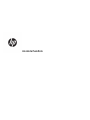 1
1
-
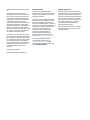 2
2
-
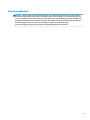 3
3
-
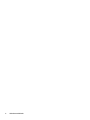 4
4
-
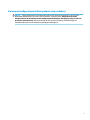 5
5
-
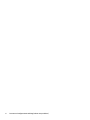 6
6
-
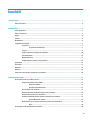 7
7
-
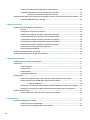 8
8
-
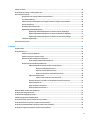 9
9
-
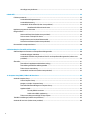 10
10
-
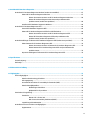 11
11
-
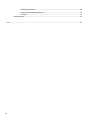 12
12
-
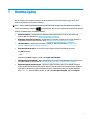 13
13
-
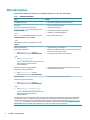 14
14
-
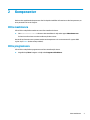 15
15
-
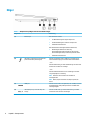 16
16
-
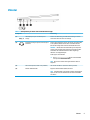 17
17
-
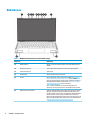 18
18
-
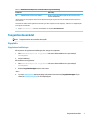 19
19
-
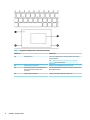 20
20
-
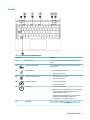 21
21
-
 22
22
-
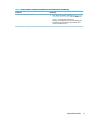 23
23
-
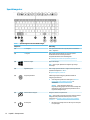 24
24
-
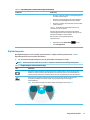 25
25
-
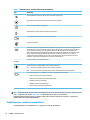 26
26
-
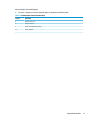 27
27
-
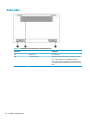 28
28
-
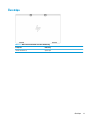 29
29
-
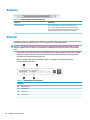 30
30
-
 31
31
-
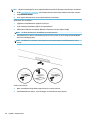 32
32
-
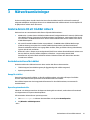 33
33
-
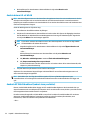 34
34
-
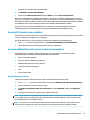 35
35
-
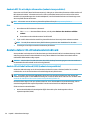 36
36
-
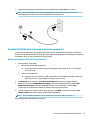 37
37
-
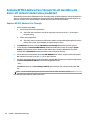 38
38
-
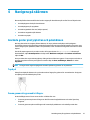 39
39
-
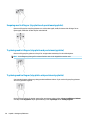 40
40
-
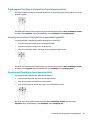 41
41
-
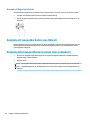 42
42
-
 43
43
-
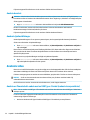 44
44
-
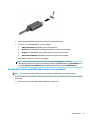 45
45
-
 46
46
-
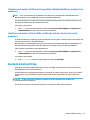 47
47
-
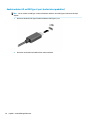 48
48
-
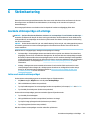 49
49
-
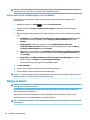 50
50
-
 51
51
-
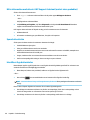 52
52
-
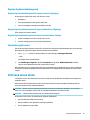 53
53
-
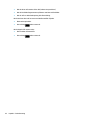 54
54
-
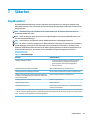 55
55
-
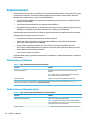 56
56
-
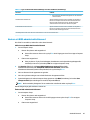 57
57
-
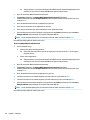 58
58
-
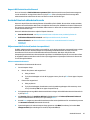 59
59
-
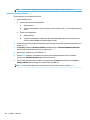 60
60
-
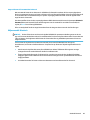 61
61
-
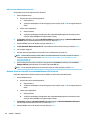 62
62
-
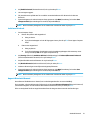 63
63
-
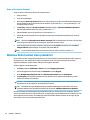 64
64
-
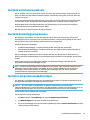 65
65
-
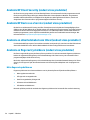 66
66
-
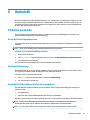 67
67
-
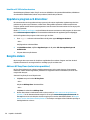 68
68
-
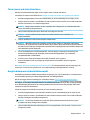 69
69
-
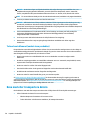 70
70
-
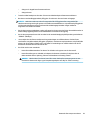 71
71
-
 72
72
-
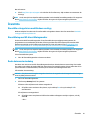 73
73
-
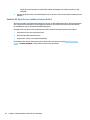 74
74
-
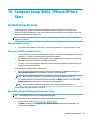 75
75
-
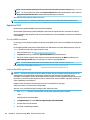 76
76
-
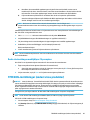 77
77
-
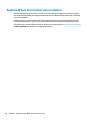 78
78
-
 79
79
-
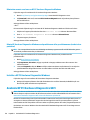 80
80
-
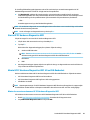 81
81
-
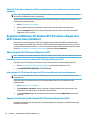 82
82
-
 83
83
-
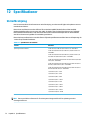 84
84
-
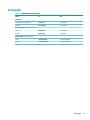 85
85
-
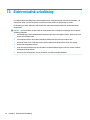 86
86
-
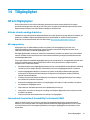 87
87
-
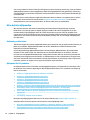 88
88
-
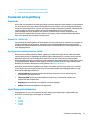 89
89
-
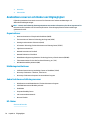 90
90
-
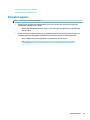 91
91
-
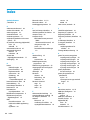 92
92
-
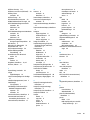 93
93
-
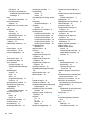 94
94
-
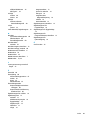 95
95
HP EliteBook x360 1030 G7 Notebook PC Användarmanual
- Typ
- Användarmanual
- Denna manual är också lämplig för
Relaterade papper
-
HP Elite Dragonfly Notebook PC Användarmanual
-
HP EliteBook x360 1030 G8 Notebook PC Användarmanual
-
HP ProBook 640 G8 Notebook PC Användarmanual
-
HP ProBook 635 Aero G8 Notebook PC Användarmanual
-
HP Elite Dragonfly G2 Notebook PC Användarmanual
-
HP Elite Dragonfly Max Notebook PC Användarmanual
-
HP EliteBook 840 G6 Healthcare Edition Notebook PC Användarmanual
-
HP ProBook 445 G8 Notebook PC Användarmanual
-
HP 340S G7 Notebook PC Användarmanual
-
HP ZBook Fury 17 G7 Mobile Workstation (9UY35AV) Användarmanual